Início rápido para administradores do Estratégia
O Estratégia é um aplicativo do Diligent One. Este guia de início rápido é destinado a administradores que precisam gerenciar usuários e configurar o aplicativo Estratégia.
Antes de começar
Você precisa ser Administrador do Estratégia para administrar o Estratégia. Os usuários precisam ser adicionados ao Launchpad antes de serem adicionados ao Estratégia.
Fluxo de trabalho
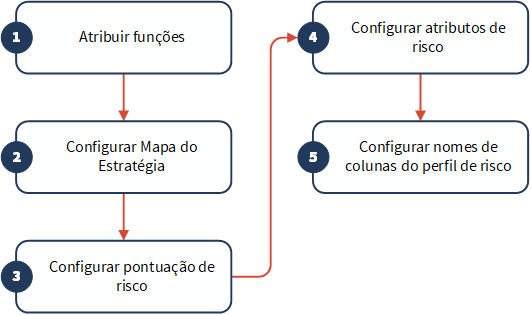
1. Atribuir funções
- Alternância entre aplicativos.
- No Estratégia, clique em Configurações.
- Na página Usuários, ao lado do usuário apropriado, selecione uma função na lista suspensa ou atribua ao usuário a opção Sem acesso:
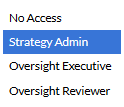
2. Configurar Mapa do Estratégia
- Clique em Configurações.
- Clique em Mapa do Estratégia.
- Opcional. Personalize as etiquetas da coluna à esquerda e à direita.
Por padrão, a coluna esquerda chama-se Segmentos em Operação e a coluna direita chama-se Objetivos Estratégicos.
- Clique em Atualizar.
- Clique no Mapa do Estratégia no menu de navegação superior.
- Clique em + Adicionar no topo da coluna apropriada para adicionar segmentos em operação ou objetivos estratégicos.
- Insira o nome do segmento em operação ou do objetivo estratégico na caixa de texto.
- Associe os segmentos em operação aos objetivos estratégicos usando a lista suspensa.
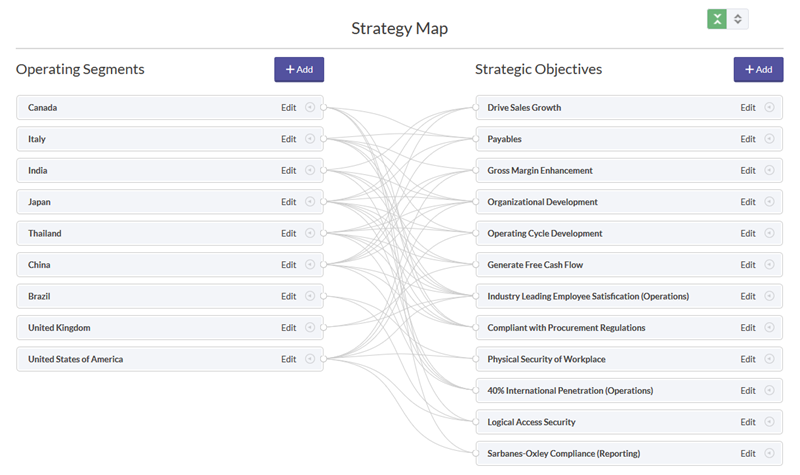
3. Configurar pontuação de risco
- Clique em Configurações.
- No painel à esquerda, clique em Pontuação.
- Clique em + Adicionar fator.
- Insira um nome para o fator de pontuação de risco.
- Insira uma descrição para o fator de pontuação de risco.
- Insira o peso do fator de pontuação de risco. Você pode inserir um peso entre 0 e 1000%.
- Clique na lista suspensa Escala de severidade e selecione a escala apropriada para pontuar os riscos.
- Clique em + Adicionar Ponto para inserir pontos na escala ou clique no ícone de lixeira
 para excluir os pontos da escala.
para excluir os pontos da escala. - Insira nomes e, se quiser, descrições para cada pontuação.
- Clique em Salvar.
- Repita as etapas de 3 a 8 para adicionar outros fatores de pontuação de risco.
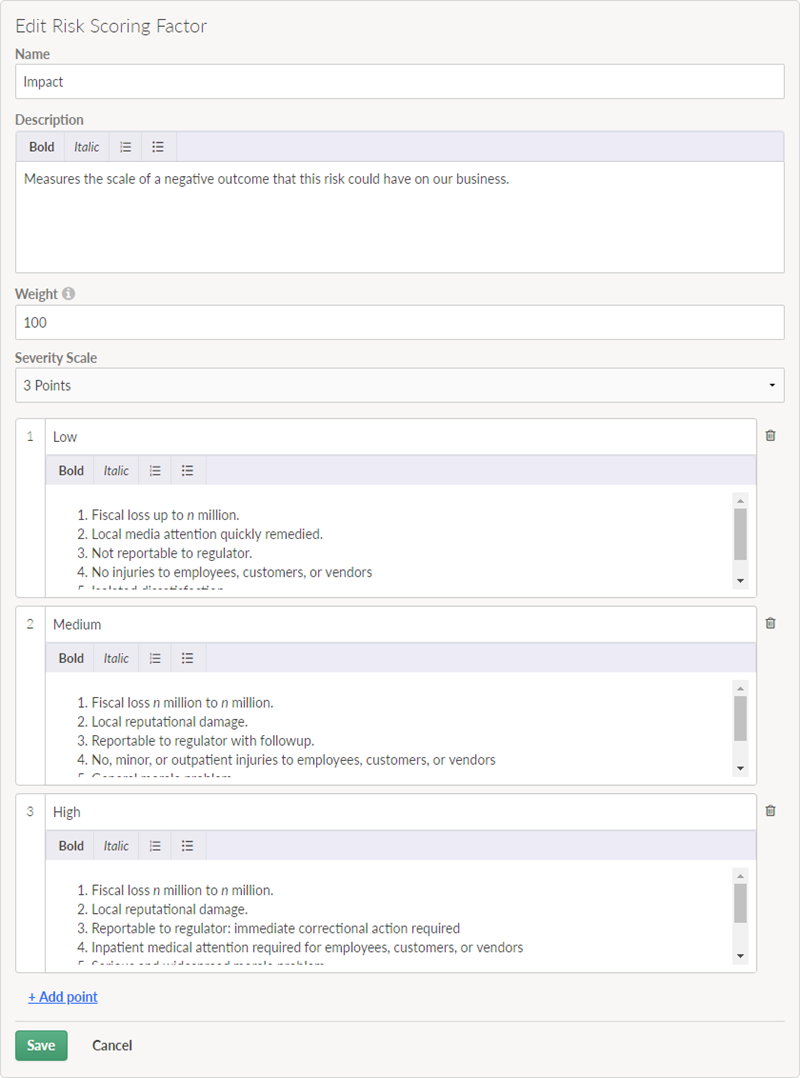
4. Configurar atributos de risco
- Clique em Configurações.
- No painel à esquerda, clique em Atributos.
- Clique em Adicionar e selecione o tipo de campo apropriado.
- No formulário Novo Atributo de Risco, insira uma etiqueta para o campo.
- Opcional. Alterar o tipo de campo.Observação
Depois de salvar, não é possível mudar o tipo de campo.
- Se escolher Suspenso ou Múltipla Escolha como tipo de campo, especifique as opções.
- Clique em Salvar.
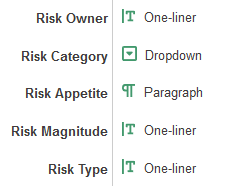
5. Configurar nomes de colunas do perfil de risco
- Clique em Configurações.
- Clique em Perfil de Risco.
- Opcional. Personalize as etiquetas exibidas nos botões de navegação e títulos de colunas.
- Opcional. Exibir esta coluna em todo o sistema Selecione essa opção se quiser exibir a coluna para auditoria contínua.
- Clique em Atualizar.
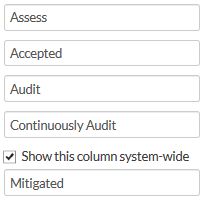
O que fazer em seguida
Comece a identificar riscos estratégicos e a definir atributos de risco: Criação de um perfil de risco e definição de riscos